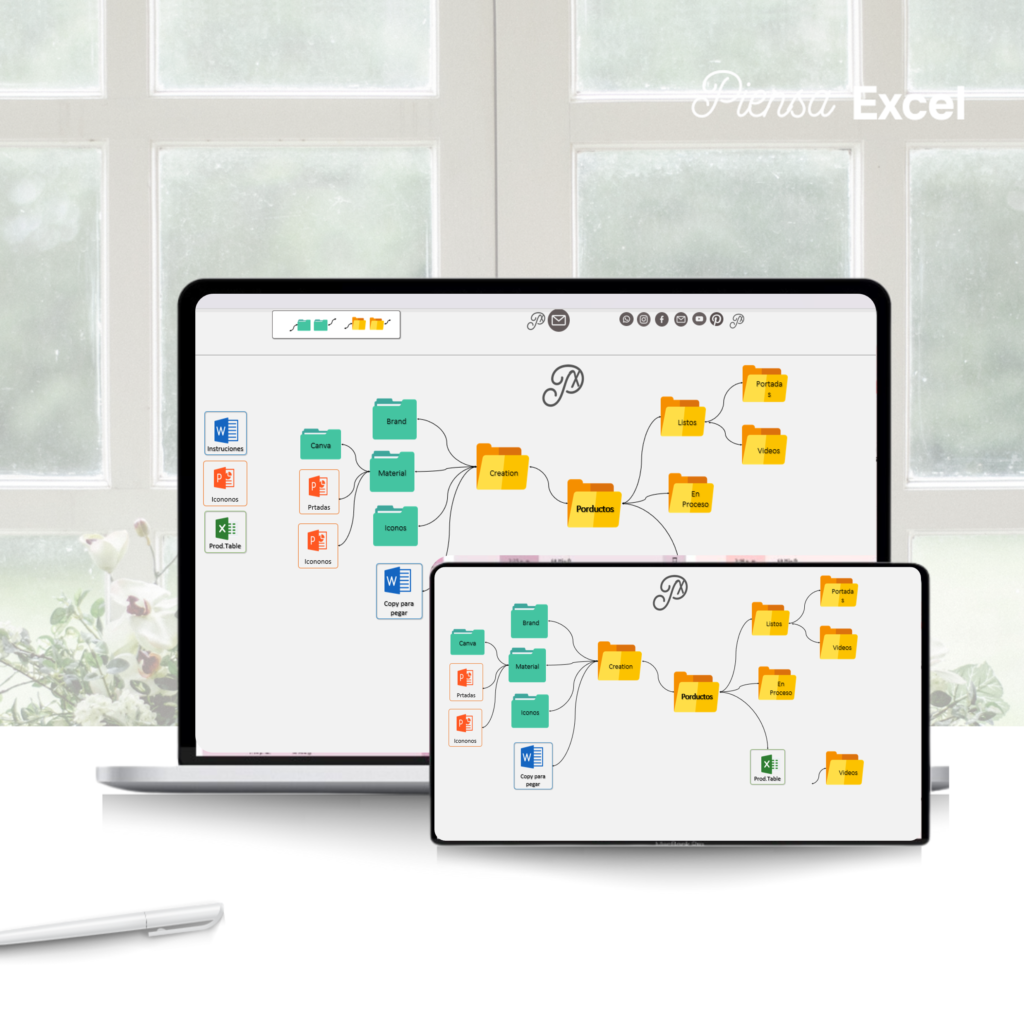Descubre las ventajas y desventajas de Excel 365 y Excel tradicional en esta comparativa detallada, y determina cuál es la mejor opción para tus necesidades de hojas de cálculo. Ventajas de Excel 365 Microsoft Excel es una de las herramientas más utilizadas en todo el mundo para la gestión de datos, análisis y elaboración de informes. La herramienta es ampliamente utilizada por empresas, instituciones educativas y organizaciones de todo tipo. En los últimos años, Microsoft ha desarrollado Excel 365, una versión basada en la nube que ofrece una serie de ventajas en comparación con Excel tradicional. A continuación, se detallan algunas de las principales ventajas de Excel 365. Funciones nuevas y mejoradas Una de las principales ventajas de Excel 365 son las nuevas funciones y características que ofrece. Estas funciones incluyen, entre otras, XLOOKUP y Dynamic Arrays. XLOOKUP es una función de búsqueda y referencia que permite a los usuarios buscar datos en una tabla y devolver información relacionada. Dynamic Arrays es una función que permite a los usuarios trabajar con conjuntos de datos dinámicos que cambian de tamaño automáticamente en función del contenido. Estas nuevas funciones pueden ser muy útiles para los usuarios que necesitan trabajar con grandes conjuntos de datos o realizar cálculos complejos. XLOOKUP, por ejemplo, puede ser muy útil para los usuarios que necesitan buscar datos en grandes conjuntos de datos. En lugar de tener que crear una fórmula compleja, los usuarios pueden utilizar la función XLOOKUP para realizar la búsqueda de manera más rápida y sencilla. Dynamic Arrays, por otro lado, puede ser muy útil para los usuarios que necesitan trabajar con conjuntos de datos que cambian de tamaño con frecuencia. Compatibilidad en múltiples dispositivos y plataformas Otra ventaja de Excel 365 es su compatibilidad con múltiples dispositivos y plataformas. Esto significa que los usuarios pueden acceder a sus hojas de cálculo desde cualquier dispositivo con una conexión a internet, incluyendo tablets y smartphones. Además, Excel 365 es compatible con múltiples plataformas, incluyendo Windows, MacOS, iOS y Android. Esta compatibilidad puede ser muy beneficiosa para aquellos que necesitan trabajar fuera de la oficina o desde múltiples dispositivos. Por ejemplo, un usuario puede comenzar a trabajar en una hoja de cálculo en su computadora de escritorio, continuar trabajando en una tablet durante un viaje y terminar de trabajar en su teléfono en un lugar público. Almacenamiento en la nube Excel 365 almacena todas las hojas de cálculo en la nube, lo que significa que los usuarios pueden acceder a ellas desde cualquier lugar con una conexión a internet. Además, el almacenamiento en la nube permite a los usuarios colaborar en tiempo real en una misma hoja de cálculo. El almacenamiento en la nube puede ser muy beneficioso para aquellos que necesitan acceder a sus hojas de cálculo desde múltiples dispositivos o desde múltiples ubicaciones. Además, el almacenamiento en la nube permite a los usuarios trabajar en una misma hoja de cálculo desde cualquier lugar y en cualquier momento, lo que puede ser muy beneficioso para aquellos que necesitan trabajar fuera de la oficina. Colaboración en tiempo real Por último, Excel 365 permite a los usuarios trabajar juntos en una misma hoja de cálculo en tiempo real. Esto significa que los usuarios pueden colaborar en una hoja de cál cula en tiempo real, hacer cambios y ver los cambios de los demás usuarios en tiempo real. Además, los usuarios pueden trabajar en una misma hoja de cálculo desde cualquier dispositivo con una conexión a internet. La colaboración en tiempo real puede ser muy beneficioso para los usuarios que necesitan trabajar en equipo en una misma hoja de cálculo. Por ejemplo, en una empresa donde varios usuarios necesitan trabajar en la misma hoja de cálculo para elaborar un informe, Excel 365 permite a los usuarios trabajar juntos en tiempo real y ver los cambios de los demás usuarios al instante. Esto permite una mayor eficiencia y productividad en el trabajo en equipo. En resumen, Excel 365 ofrece varias ventajas en comparación con Excel tradicional, incluyendo nuevas funciones y características, compatibilidad con múltiples dispositivos y plataformas, almacenamiento en la nube y colaboración en tiempo real. Estas ventajas pueden ser muy beneficiosas para los usuarios que necesitan trabajar con grandes conjuntos de datos, trabajar desde múltiples dispositivos o en múltiples ubicaciones, y colaborar en tiempo real con otros usuarios en una misma hoja de cálculo. Si aún no has probado Excel 365, es posible que desees considerar la actualización para aprovechar estas ventajas y mejorar tu eficiencia en el trabajo con hojas de cálculo. Ventajas de Excel tradicional Aunque Excel 365 ofrece una serie de ventajas en términos de nuevas funciones y características, Excel tradicional sigue siendo una herramienta muy útil y popular en todo el mundo. A continuación, se detallan algunas de las principales ventajas de Excel tradicional. Mayor control sobre la instalación y actualización Una de las principales ventajas de Excel tradicional es que los usuarios tienen mayor control sobre la instalación y actualización del software. Con Excel tradicional, los usuarios pueden instalar el software en su propia computadora y tener acceso a todas las funciones y características del programa sin necesidad de una conexión a internet. Además, los usuarios pueden elegir cuándo actualizar el software a la última versión. Este mayor control puede ser muy beneficioso para aquellos que prefieren tener control sobre su software y no depender de una conexión a internet para acceder a sus hojas de cálculo. Además, con Excel tradicional, los usuarios no tienen que preocuparse por posibles interrupciones de la conexión a internet que puedan afectar el trabajo en sus hojas de cálculo. Funciones y características de confianza Otra ventaja de Excel tradicional es que muchas de sus funciones y características son de confianza y han sido utilizadas por los usuarios durante décadas. Aunque Excel 365 ofrece nuevas funciones y características, algunas de ellas pueden ser aún desconocidas para muchos usuarios y pueden requerir tiempo para aprenderlas y adaptarse a ellas. En cambio, con Excel tradicional, los usuarios pueden confiar en